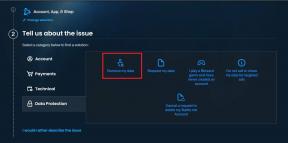Korjaa Snapchat-ilmoitukset, jotka eivät toimi
Sekalaista / / November 28, 2021
Vuosina 2015-16 nousi Snapchat, uudenlainen tarinapohjainen sosiaalisen median alusta. Snapchatin avulla käyttäjät voivat jakaa lyhyitä 10 sekunnin videoleikkeitä ja valokuvia (virallisesti kutsutaan Snapsiksi). voivat nähdä vain heidän ystävänsä ja seuraajansa 24 tunnin ajan, minkä jälkeen sisältö katoaa hyvä. Snapchat keksi myös samanlaisen lähestymistavan chattailuun. Viestit (kuvat, videot tai teksti) katoavat ikuisesti. Alustan määrä on kasvanut rajusti vakaan version julkaisun jälkeen, ja se houkuttelee tällä hetkellä yli 229 miljoonaa aktiivista päivittäistä käyttäjää (maaliskuussa 2020). Kadonneen tarinapohjaisen sisällön suosio pakotti muut markkinoiden alustat, kuten Instagramin, Whatsappin ja jopa Twitterin nyt ottamaan sen käyttöön.
Snapchatin iOS-version ja Android-version välillä on aina ollut joitain eroja joko kameran laadussa tai ominaisuuksissa. Molemmille hyvin yleinen ongelma on kuitenkin se, että ilmoitukset lakkaavat toimimasta satunnaisesti. Monet käyttäjät ovat ilmoittaneet ongelmasta, ja se voi johtua useista syistä. Ensinnäkin, jos sovelluksella ei ole tarvittavia käyttöoikeuksia, ilmoitukset eivät toimi. Muita mahdollisia syitä ovat Älä häiritse -tila on aktiivinen, virhe sovelluksen nykyisessä versiossa, välimuistin ylikuormitus jne. Ilmoitukset ovat välttämättömiä, jotta tiedät, kun ystävä tai läheinen on lähettänyt viestin, jotta et jää huomaamatta jonkun humalaisen tanssivan hänen tarinastaan, jotta saat hälytyksen, jos lähettämäsi viesti on kuvakaappaus jne.
Selasimme Internetiä ja kokeilimme joitakin mahdollisia ratkaisuja "Ilmoitukset eivät toimi Snapchatissa" -ongelmaan, jotka kaikki selitetään yksityiskohtaisesti tässä artikkelissa.

Sisällys
- 6 tapaa korjata Snapchat-ilmoitukset, jotka eivät toimi
- Hanki Snapchat-ilmoitukset taas toimimaan
- Tapa 1: Tarkista, ovatko Snapchat Push -ilmoitukset käytössä
- Tapa 2: Varmista, että Snapchatilla on lupa lähettää ilmoituksia
- Tapa 3: Poista Älä häiritse -tila käytöstä
- Tapa 4: Tyhjennä Snapchat-sovelluksen välimuisti
- Tapa 5: Anna Snapchatin käyttää Internetiä taustalla
- Tapa 6: Päivitä tai asenna Snapchat uudelleen
6 tapaa korjata Snapchat-ilmoitukset, jotka eivät toimi
Hanki Snapchat-ilmoitukset taas toimimaan
Käsillä oleva Snapchat-ongelma ei ole ollenkaan vakava. Kaikkien alla lueteltujen ratkaisujen suorittaminen vie vain noin 5-10 minuuttia. Varmistamme ensin, että Snapchatilla on kaikki tarvittavat luvat toimiakseen normaalisti. Lista sisältää luvan siirtää ilmoituksia puhelimen aloitusnäyttöön ja pysyä aktiivisena taustalla. Jos käyttöoikeudet eivät ole ongelma, käyttäjät voivat yrittää tyhjentää väliaikaisen välimuistin ja muut sovellustiedot, päivittää uusimpaan versioon tai asentaa Snapchatin uudelleen. Jos Snapchat-ilmoitukset ovat äskettäin alkaneet toimia väärin, kokeile ensin alla olevia pikaratkaisuja.
Kirjaudu ulos ja takaisin sisään – Tämän näppärän tempun tiedetään korjaavan monia verkkopalveluiden ongelmia. Uloskirjautuminen ja uudelleen sisäänkirjautuminen nollaa istunnon, ja lisäksi voit tyhjentää sovelluksen viimeisimmät sovellukset -osiosta korjataksesi viallisen esiintymän. Uloskirjautuminen: Avaa Snapchat-asetukset napauttamalla profiilisi kuvaketta ja sitten rataskuvaketta. Vieritä kokonaan alas ja napauta Kirjaudu ulos. Vahvista toimintosi ja pyyhkäise sitten pois Snapchat viimeaikaisten sovellusten lokerosta.
Käynnistä laite uudelleen – Kuinka voimme kutsua tätä tekniikan "How-to"-artikkeliksi ilman ikivihreää "käynnistä laite uudelleen" -temppua? Joten mene eteenpäin ja käynnistä Android/iOS-puhelimesi uudelleen kerran ja tarkista, alkavatko Snapchat-ilmoitukset toimia uudelleen. Käynnistä uudelleen pitämällä fyysistä virtapainiketta painettuna ja valitsemalla virtavalikosta sopiva vaihtoehto.
Tapa 1: Tarkista, ovatko Snapchat Push -ilmoitukset käytössä
Käyttäjät voivat muokata Snapchat-ilmoituksia mielensä mukaan, esimerkiksi: ottaa käyttöön tarinan julkaisuilmoitukset tietylle henkilölle, ystäväehdotuksia, mainitsemista, poistaa ne kokonaan käytöstä jne. sovelluksen sisältä. On täysin mahdollista, että olet vahingossa poistanut ilmoitukset käytöstä, kun viimeksi olit siellä, tai uusi päivitys poisti ne automaattisesti. Siirrytään siis Snapchat-asetuksiin ja varmistetaan, ettei näin ole.
1. Avaa omasi Sovelluslaatikko ja napauta Snapchat-kuvake käynnistääksesi sovelluksen. Jos et ole jo kirjautunut sisään, kirjoita käyttäjänimesi/sähköpostiosoitteesi, salasanasi ja napauta kirjautumispainiketta.
2. Napauta omaasi Profiilikuva (Bitmoji tai valkoinen haamu, jota ympäröi pilkullinen keltainen tausta) vasemmassa yläkulmassa ja napauta sitten ratas asetuskuvake, joka näkyy toisessa kulmassa päästäksesi Snapchatin asetuksiin.
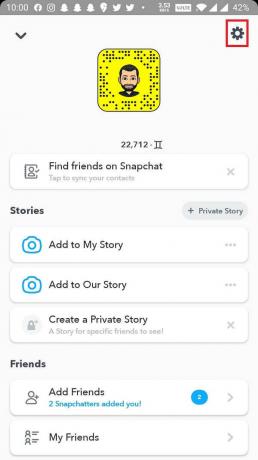
3. Etsi Oma tili -osiosta Ilmoitukset -vaihtoehto ja napauta sitä (Android-laitteissa: Ilmoitusasetukset sijaitsevat Lisäasetukset-osiossa).
![Etsi Oma tili -osiosta Ilmoitukset-vaihtoehto ja napauta sitä | Korjaus: Snapchat-ilmoitukset eivät toimi [iOS ja Android]](/f/7edca0d2e88f1b95cdd312111c48a37d.jpg)
4. Seuraavassa näytössä yksittäiset vaihtokytkimet (tai valintaruudut) ohjaavat, lähettääkö sovellus ilmoituksia tarinoita ystäviltä, ystäväehdotuksia, mainintoja, muistoja, syntymäpäiviä jne. tulee olemaan läsnä. Ota ne kaikki käyttöön saadaksesi kaikki ilmoitukset tai vain ne ilmoitukset, jotka eivät näytä toimivan.

5. Napauta näytön alareunassa Hallitse tarinan ilmoituksia jos et saa ilmoitusta tietyn henkilön tai muiden bränditilien julkaisemista tarinoista.
![Napauta näytön alareunassa Hallitse tarinan ilmoituksia | Korjaus: Snapchat-ilmoitukset eivät toimi [iOS ja Android]](/f/3091c1553b773d5f2e792871f6827048.jpg)
6. Kirjoita asianomaisen henkilön nimi hakupalkissa ja napauta Tehty saada ilmoituksen aina, kun he julkaisevat uuden tarinan.
Tapa 2: Varmista, että Snapchatilla on lupa lähettää ilmoituksia
Viime vuosina käyttäjät ovat olleet entistä enemmän huolissaan yksityisyydestään, ja tämä on pakottanut valmistajat, jotta he voivat täysin hallita puhelimensa kullekin sovellukselle myönnettäviä oikeuksia on. Kameran ja mikrofonin käytön lisäksi käyttäjät voivat myös hallita, saako tietty sovellus lähettää ilmoituksia. Yleensä aina, kun käyttäjä avaa sovelluksen ensimmäisen kerran, näkyviin tulee ponnahdusikkunat, joissa pyydetään kaikkia tarvittavia käyttöoikeuksia. Ilmoitusten lupaviestin tahaton "Ei"-napautus voi olla syynä siihen, että ne eivät näytä toimivan. Käyttäjät voivat kuitenkin ottaa sovelluksen ilmoitukset käyttöön laitteen asetuksista.
1. Käynnistä asetukset sovellus mobiililaitteellasi.
2. Etsi iOS-laitteessa Ilmoitukset vaihtoehto ja napauta sitä. Android-laitteen valmistajasta riippuen (OEM), Näpäytä Sovellukset ja ilmoitukset tai Sovellukset Asetukset-valikossa.

3. Järjestä kaikki asennetut sovellukset aakkosjärjestykseen ja vieritä alaspäin löytää Snapchat. Napauta nähdäksesi tiedot.
![vieritä alaspäin, kunnes löydät Snapchat | Korjaus: Snapchat-ilmoitukset eivät toimi [iOS ja Android]](/f/77aaf16f91c8f7347d0f871f0935490d.jpg)
4. iOS-käyttäjät voivat yksinkertaisesti vaihtaa Salli ilmoitukset vaihtaa Päällä paikkaan, jotta Snapchat voi lähettää ilmoituksia. Muutamien Android-käyttäjien on sitä vastoin napautettava Ilmoitukset ensin ja sitten ota käyttöön niitä.

Jos ilmoitukset olivat jo käytössä Snapchatissa, yksinkertaisesti kytke kytkimet pois päältä ja sitten takaisin päälle päivittääksesi asetukset.
Lue myös:Kuinka merkitä paikka Snapchatissa
Tapa 3: Poista Älä häiritse -tila käytöstä
Laitteidemme yleisen ääniprofiilin lisäksi on myös Hiljainen ja Älä häiritse -tilat. Molemmat on tarkoitettu pitämään häiriötekijät loitolla, kun käyttäjien on keskityttävä johonkin offline-maailmassa. Älä häiritse -tila on paljon tiukempi kuin Hiljainen tila, eikä se salli minkäänlaisten ilmoitusten työntämistä aloitusnäytölle. Jos DND-tila on käytössä, poista se käytöstä ja vastaanota kaikki ilmoitukset uudelleen noudattamalla alla olevia ohjeita.
1. Käynnistä jommassakummassa laitteesta asetukset.
2. Älä häiritse iOS-asetus on lueteltu itse päävalikossa, kun taas Androidissa DND-asetus löytyy kohdasta Ääni.
3. Yksinkertaisesti Poista käytöstäÄlä häiritse -tila täältä.
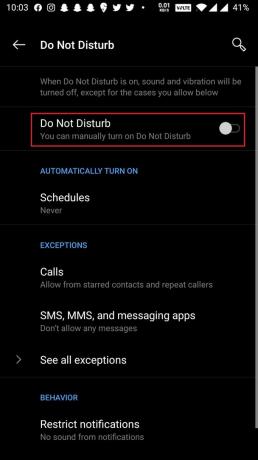
iOS-käyttäjät voivat myös poistaa Älä häiritse -toiminnon käytöstä ja ottaa sen käyttöön itse ohjauskeskuksesta, ja Android-käyttäjät voivat lisätä saman pikakuvakeruudun ilmoitusalueelleen.
Tapa 4: Tyhjennä Snapchat-sovelluksen välimuisti
Jokainen mobiililaitteemme sovellus luo väliaikaista välimuistidataa tarjotakseen näppärämmän käyttökokemuksen. Vaikka välimuistitiedoilla ei ole mitään tekemistä ilmoitusten kanssa, niiden ylikuormitus voi varmasti aiheuttaa useita ohjelmistoongelmia. Joten suosittelemme, että tyhjennät säännöllisesti puhelimen kaikkien sovellusten välimuistitiedot
1. Käynnistä Snapchat sovelluksen ja käyttää sen sovelluksen sisäisiä asetuksia (katso ensimmäisen menetelmän vaihe 2).
2. Vieritä asetusvalikkoa alaspäin ja napauta Tyhjennä välimuisti vaihtoehto.

3. Napauta seuraavassa ponnahdusikkunassa Jatkaa -painiketta poistaaksesi kaikki välimuistitiedostot.
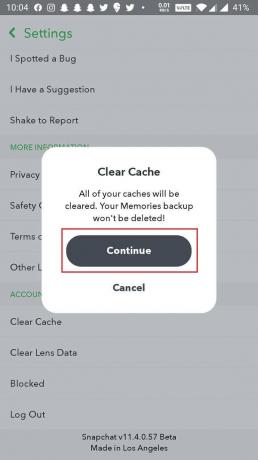
Android-käyttäjät voivat myös tyhjentää sovellusvälimuistin Asetukset-sovelluksesta.
Lue myös:Kuinka tehdä kysely Snapchatissa?
Tapa 5: Anna Snapchatin käyttää Internetiä taustalla
Toinen yleinen syy siihen, että ilmoitukset eivät toimi, on se Snapchat ei saa ajaa tai käyttää mobiilidataa taustalla. Sovellusten, joiden on jatkuvasti oltava yhteydessä palvelimiinsa ja tarkistettava kaikenlaisia ilmoituksia, tulisi antaa pysyä aktiivisina taustalla. Ne voivat tyhjentää matkapuhelimesi akun ja sammuttaa mobiilidatan, mutta ilmoitusten vastaanottaminen edellyttää näitä uhrauksia.
iOS-käyttäjille:
1. Avaa asetukset sovellus ja napauta sitten Kenraali.

2. Valita Sovelluksen päivitys taustalla seuraavassa näytössä.

3. Seuraavassa asennettujen sovellusten luettelossa varmista, että Snapchatin vieressä oleva kytkin on käytössä.
Android-käyttäjille:
1. Käynnistä puhelin asetukset ja napauta Sovellukset/Sovellukset ja ilmoitukset.

2. löytö Snapchat ja napauta sitä.
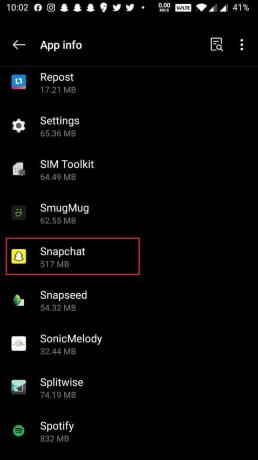
3. Napauta sovellussivulla Mobiilidata ja WiFi (tai mikä tahansa vastaava vaihtoehto) ja ota käyttöön Taustatiedot ja Rajoittamaton tiedonkäyttö vaihtoehtoja seuraavassa näytössä.

Tapa 6: Päivitä tai asenna Snapchat uudelleen
Lopullinen ratkaisu Snapchat-ilmoitukset eivät toimi -ongelmaan on asentaa sovellus kokonaan uudelleen. Luontainen bugi saattaa aiheuttaa ongelman, ja toivottavasti kehittäjät ovat korjanneet ne uusimmassa versiossa. Snapchatin päivittäminen:
1. Avaa Pelikauppa Android-laitteissa ja Sovelluskauppa iOS: ssä.
2. Kirjoita Snapchat in hakupalkki etsiäksesi samaa ja napauttamalla ensimmäistä hakutulosta.
3. Napauta Päivittää -painiketta päivittääksesi sovelluksen uusimpaan versioon.

4. Jos päivitys ei auttanut ja ilmoitukset eivät edelleenkään huomaa sinua, Poista Snapchat yhteensä.
iOS: ssä – Napauta pitkään päällä Snapchat sovelluskuvaketta, napauta Poista -painiketta, joka näkyy kuvakkeen oikeassa yläkulmassa, ja valitse Poistaa seuraavasta valintaikkunasta. Sinun on vahvistettava toimintasi napauttamalla Poistaa uudelleen.
Androidissa – Android-sovelluksen asennuksen poistamiseen on itse asiassa pari eri tapaa. Helpoin tapa olisi laskeutua alas Asetukset > Sovellukset. Napauta Sovellusta jonka haluat poistaa ja valita Poista asennus.
5. Käynnistä laite uudelleen asennuksen poiston jälkeen.
6. Palaa Play Kauppaan tai App Storeen ja asenna Snapchat uudelleen.
Suositus:
- Kuinka jättää yksityinen tarina Snapchatiin?
- Kuinka tallentaa ilman, että pidät painiketta painettuna Snapchatissa?
- Korjaa Snapchat-kamera, joka ei toimi (mustan näytön ongelma)
- Kuinka peruuttaa Snap-viestin lähettäminen Snapchatissa
Toivomme, että tästä oppaasta oli apua ja sinä pystyit siihen korjaa Snapchat-ilmoitukset, jotka eivät toimi iOS: ssä ja Androidissa. Kerro meille, kumpi teki tempun puolestasi, ja jos olemme menettäneet muun ainutlaatuisen ratkaisun alla olevissa kommenttiosissa.